Export von Abwicklungsbildern
Markieren Sie das zu exportierende Fachobjekt im Projektbaum.
Öffnen Sie das Exportfenster über das Hauptmenü “Datei > Exportieren…” oder den gleichnamigen Button “Exportieren…” in der Symbolleiste oben im Hauptmenü oder STRG+E. Es öffnet sich ein separates Dialogfenster zum Einstellen und Verwalten Ihrer Exporte.
Wählen Sie in der Auswahlleiste die Option “Visualisierung > Abwicklungsbild (Konstruktionslinien)”.
Je nachdem, welchen Projektbereich Sie beim Export erfassen möchten, wählen Sie in der zweiten Auswahlleiste die entsprechende Option aus.
Geben Sie den “Ausgabepfad” und den Namen der auszugebenden Datei ein.
Bestimmen Sie die “Breite” und “Höhe” in Pixel, welche zum Erfassen der Bilder entlang der Konstruktionslinie benötigt werden.
Bestimmen Sie den “Stationsbereich” entlang der Konstruktionslinie und die “Schrittweite”, in welcher die Bilder in diesem Bereich erfasst werden.
Bestätigen Sie den Export.
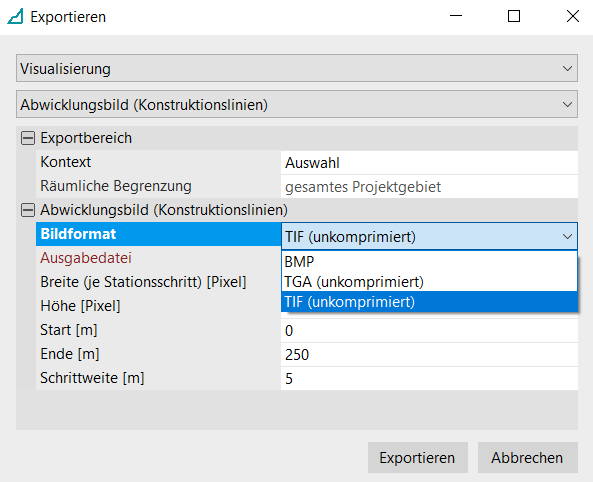
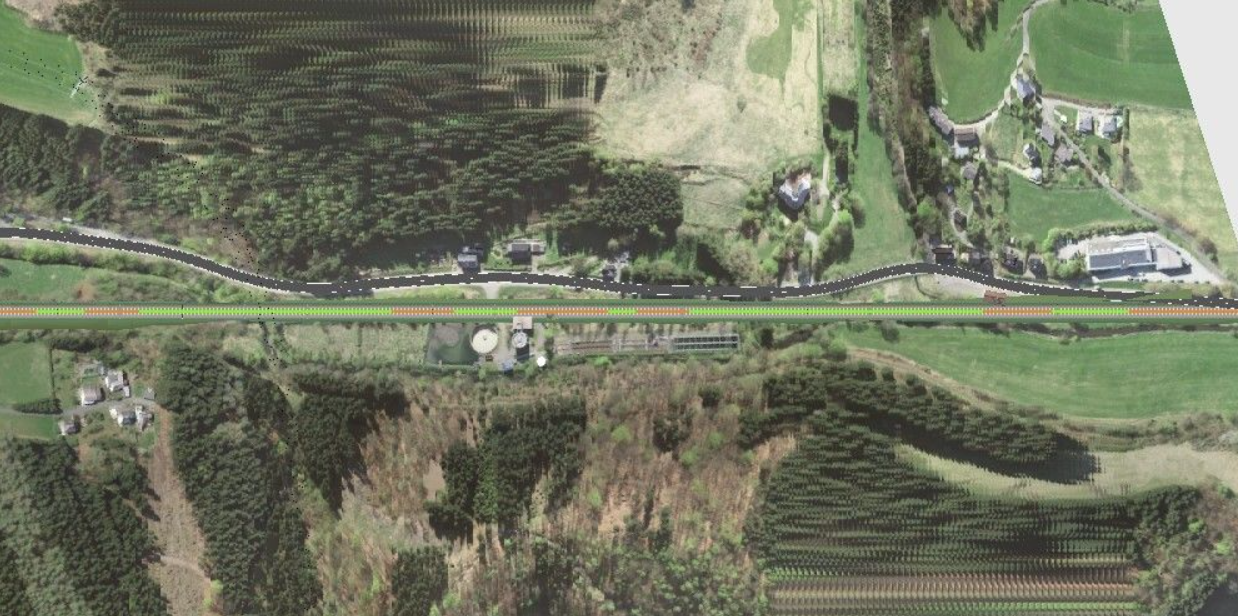
Beispielergebnis
